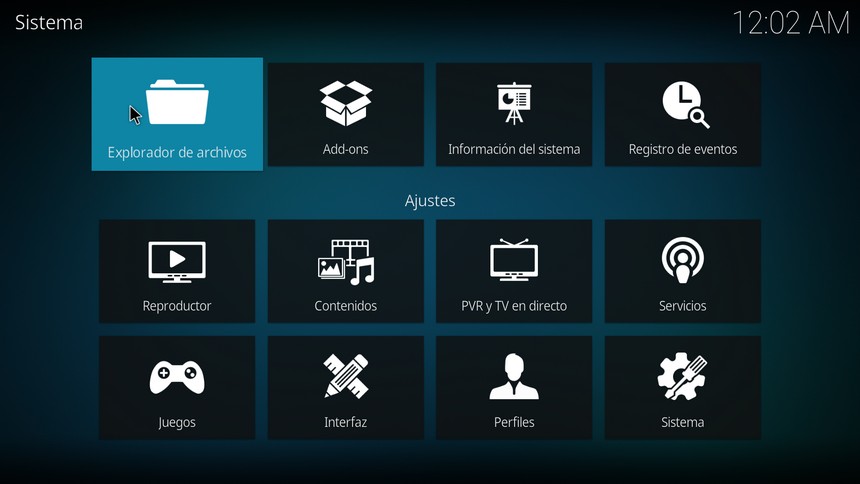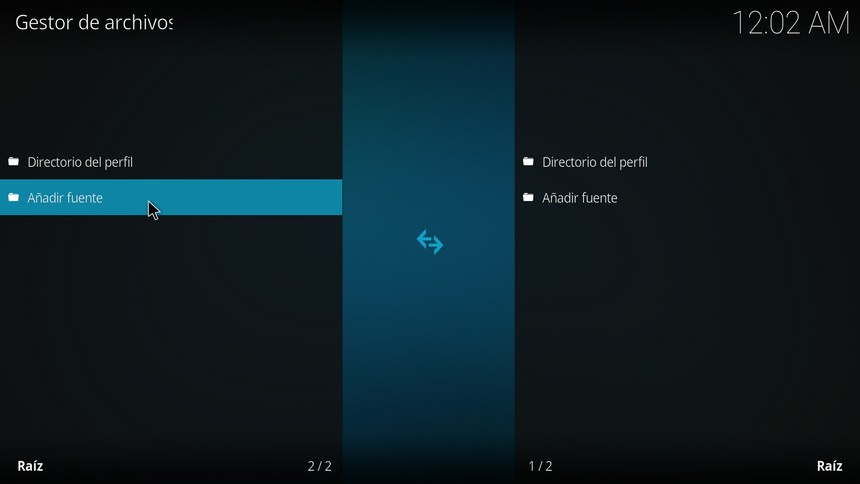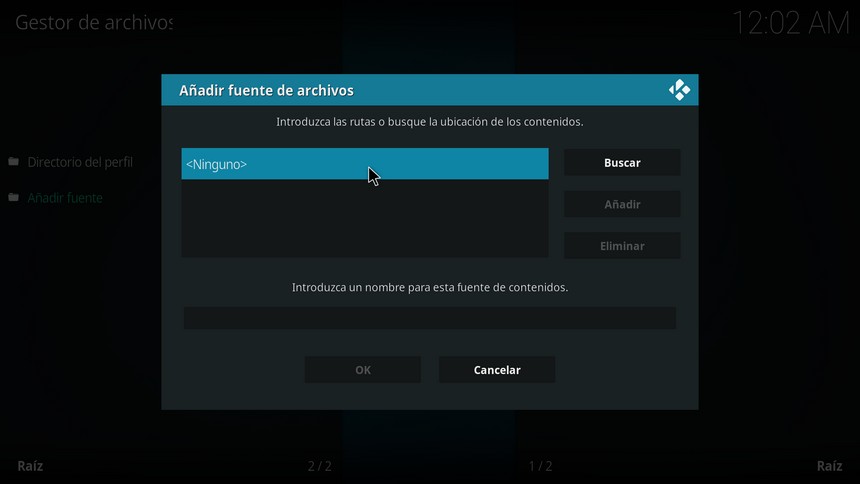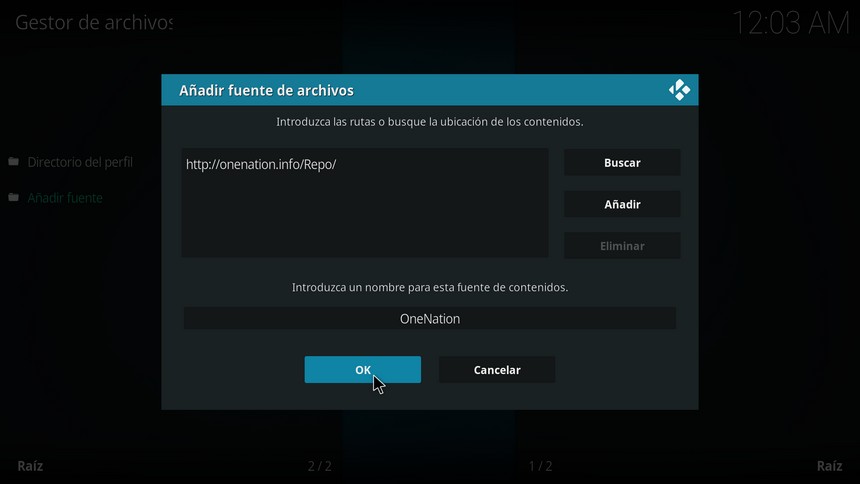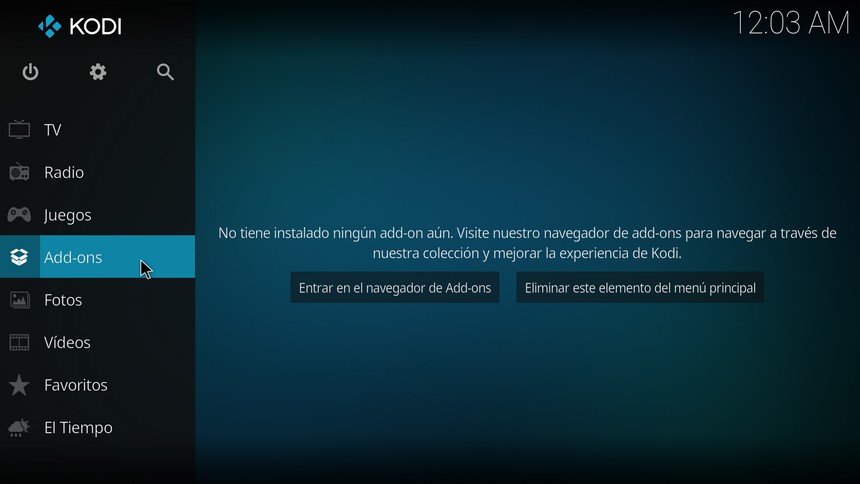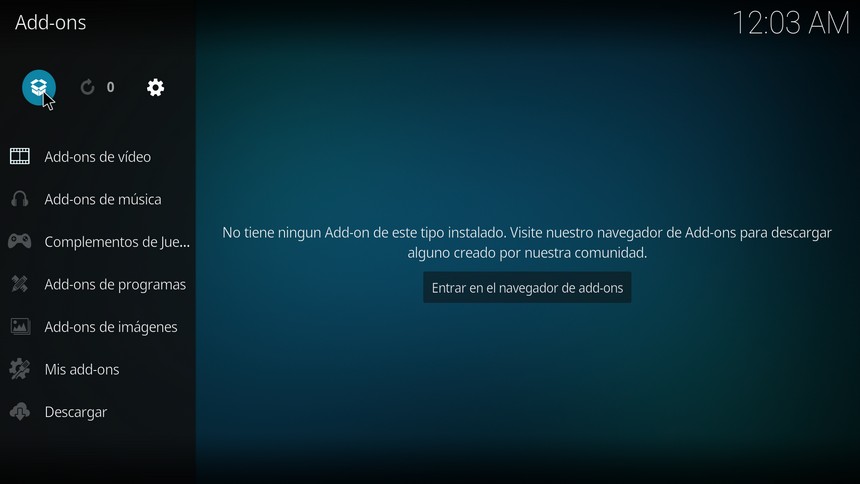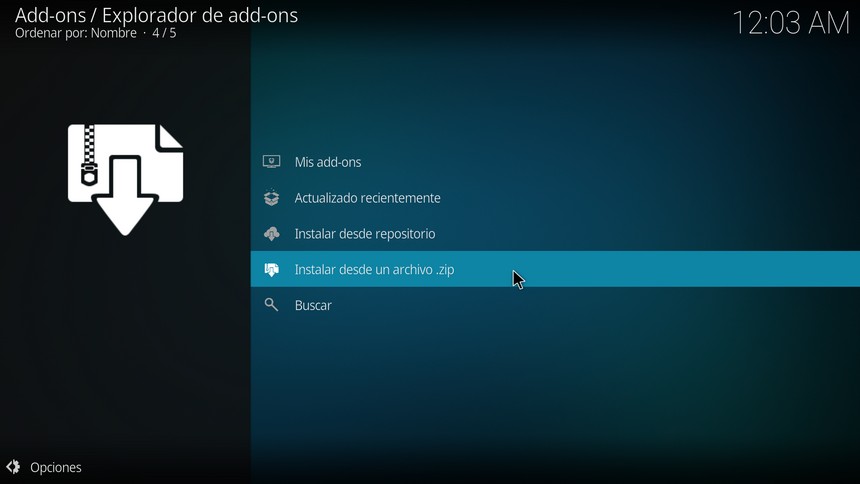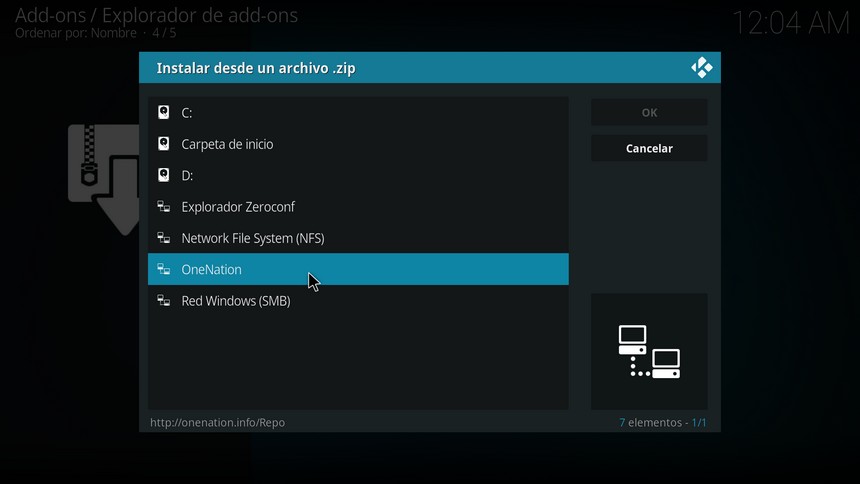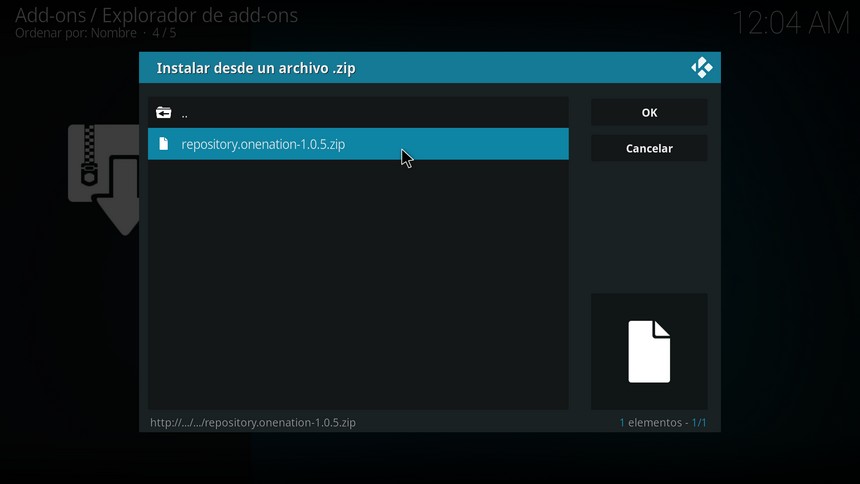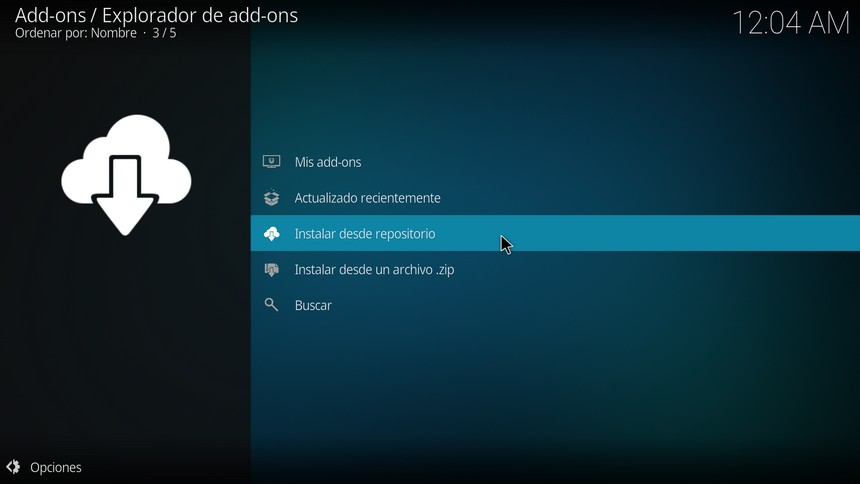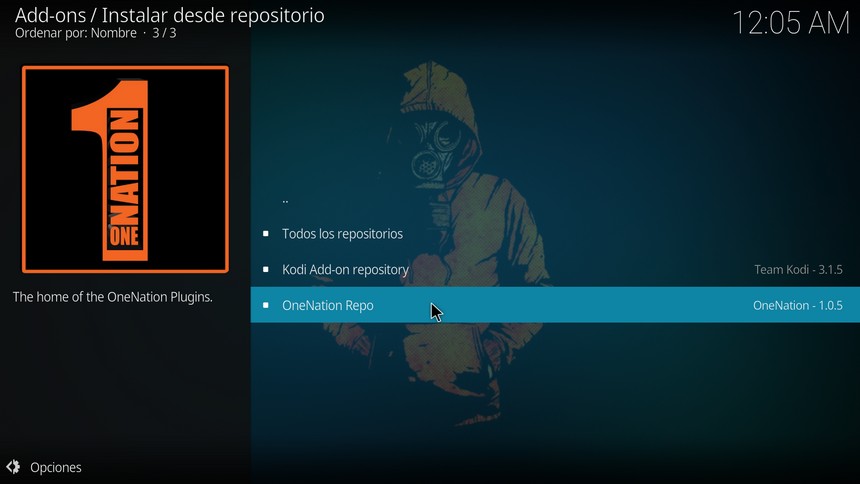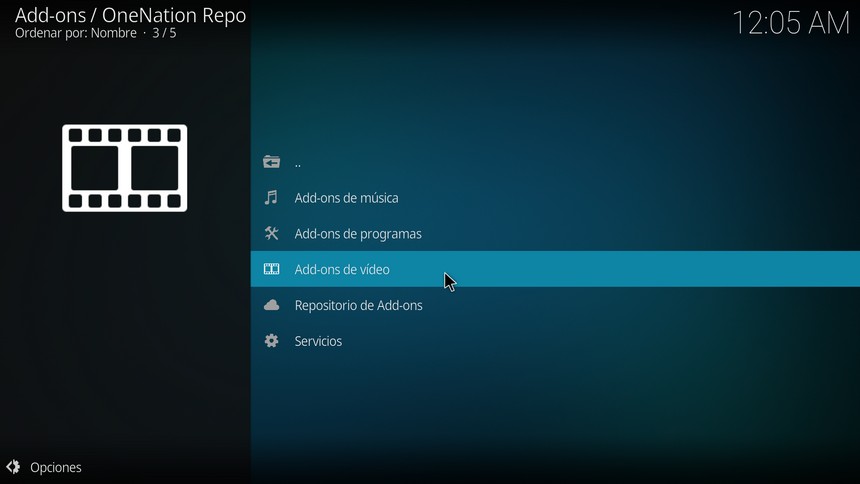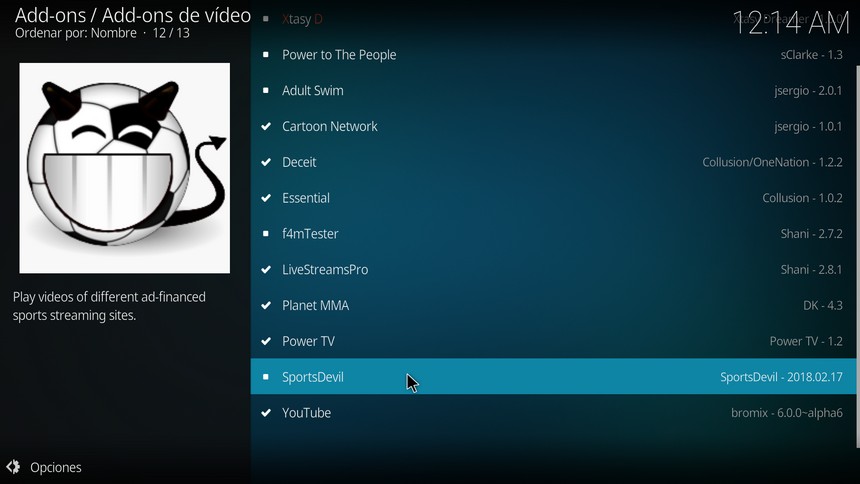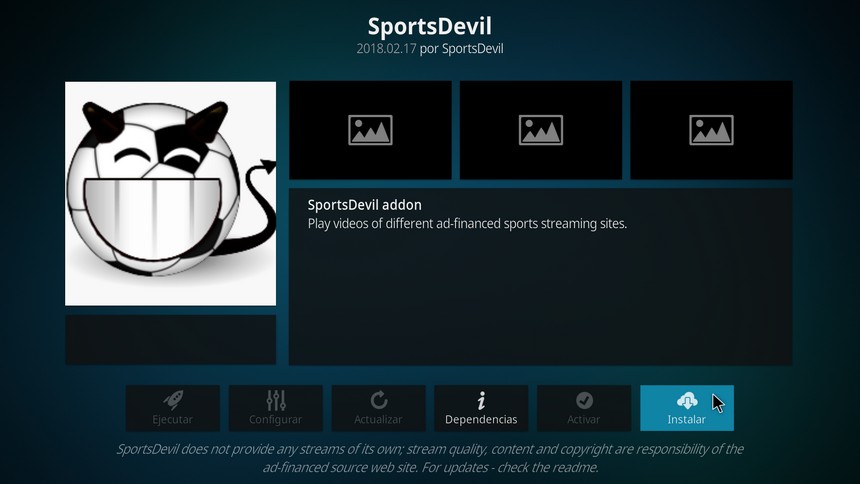En esta guía aprenderás a instalar el addon SportsDevil en Kodi. Sports Devil fue considerado durante mucho tiempo como una especie de deidad para los amantes del deporte. Actualmente ha decaído algo, pero sigue siendo utilizado por muchos usuarios.
Contenidos
Acerca de SportsDevil
Con de SportsDevil podrás ver partidos de la Fútbol (Liga, Premier League), de baloncesto (NBA, ACB), de hockey (NHL) y combates de lucha (UFC, MMA, WWE), entre otros muchos contenidos deportivos. Es decir, que sea cual sea tu deporte, siempre habría algo para ti. Sin embargo, este addon ya no vive los tiempos de gloria del pasado, ya que la cantidad de contenido que encontrarás en él se ha ido reduciendo con el tiempo.
Con de SportsDevil podrás ver eventos tanto en directo como en diferido, puesto que incluye una cantidad bastante decente da canales de TV. Podrás escoger entre las calidades de vídeo 1080p, 720p y 480p. El addon se encuentra en múltiples repositorios y podrás instalarlo tanto desde uno de ellos como descargando el archivo zip del addon y subiéndolo a Kodi. SportsDevil se incluye también con varios addons como Deceit, puedo instalarlo con un solo clic desde el propio addon.
Cómo instalar SportsDevil en Kodi
SportsDevil no es un addon oficial de Kodi, por lo que es necesario que actives la opción de Kodi para instalar addons desde orígenes desconocidos. Si no está activada o si no sabes si lo está, consulta el tutorial para activar las fuentes de orígenes desconocidos en Kodi. También es más que recomendable que tengas Kodi actualizado a la última versión.
Puedes evitarlo si ocultas tu IP con una VPN de modo que tu actividad sea totalmente privada. Tras probar la mayoría de los servicios VPN, la mejor VPN para Kodi resulta ser ExpressVPN.
- Abre Kodi y, desde la pantalla principal, haz clic en el icono de Ajustes de la parte superior del menú de la izquierda. Tiene el icono de un engranaje.
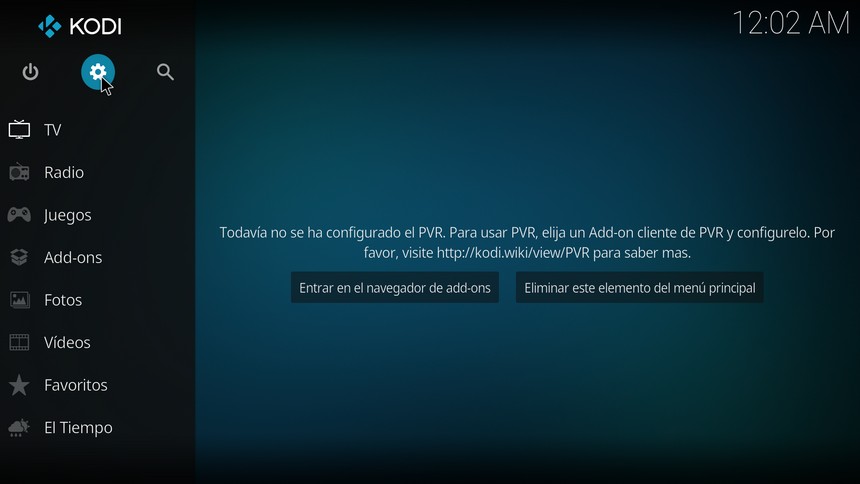
- Haz clic en el explorador de archivos.

- Vamos a agregar la fuente del repositorio de SportsDevil, por lo que debes hacer clic en la opción para Añadir fuente.

- Haz doble clic en donde dice <Ninguno> e introduce la URL de la fuente, que es http://onenation.info/Repo/. Luego haz clic en OK para confirmarla.

- En el campo inferior debes introducir un nombre para la fuente. Puede ser cualquiera, pero en este ejemplo le daremos el nombre de OneNation. Tras introducir el nombre haz clic en OK.

- Vuelve a la pantalla de inicio de Kodi y haz clic en Addons.

- Haz clic en el icono que tiene una caja abierta para acceder al explorador de addons. Está en la parte superior del menú de la izquierda. También puedes abrir el explorador de addons desde la sección de Ajustes de Kodi, haciendo clic en Addons.

- Ahora selecciona la opción para instalar desde un archivo Zip.

- En la lista de fuentes que verás debes hacer clic en OneNation.

- Seguidamente, haz clic en el archivo repository.onenation-x.x.x.zip, siendo x.x.x la versión del repositorio. El repositorio se instalará en Kodi cuando hagas clic en el nombre del archivo. Cuando la instalación se complete verás una notificación. Con este, ya tenemos instalado el repositorio que incluye al addon SportsDevil.

- Ahora, desde el explorador de addons, debes hacer clic en instalar desde repositorio.

- Haz clic en el repositorio OneNation Repo.

- Luego haz clic en opción addons de vídeo.

- Verás una lista de addons entre los que se encuentra SportsDevil. Haz clic en SportsDevil para acceder a su vista previa.

- Desde la vista previa de SportsDevil verás un botón para instalar el addon; haz clic en él. Se iniciará la instalación y, al terminar, verás una notificación. Es posible que al instalar el addon aparezca un mensaje diciendo que se deben instalar algunas dependencias. Acepta el mensaje para continuar.

- SportsDevil estará ya instalado.
Puedes iniciar SportsDevil desde la vista previa del addon, haciendo clic en Ejecutar. Puedes encontrarlo en la sección de Addons de Kodi, haciendo clic en la sección de Addons de vídeo. A continuación vamos a ver una pequeña guía del addon.
Solución de problemas
Si SportsDevil no funciona tras su instalación, lo primero que debes comprobar es que tu conexión a internet funciona, aunque solo sea para descartar este problema. Si tu conexión a internet funciona correctamente, podría tratarse de un problema del servidor del addon. En ocasiones basta con esperar a que el servidor vuelva a estar activo.
Si ya has esperado un tiempo suficiente como para descartar un problema del servidor o si el addon funciona correctamente en otros dispositivos, cierra Kodi y reinicia tu ordenador o dispositivo. Parece una tontería pero en muchas ocasiones suele solucionar bastantes problemas. Si el problema persiste, desinstala SportsDevil e instala el addon de nuevo, ya que podría darse el caso de que existan archivos corruptos. Para desinstalar el addon debes ir a Addons y luego a Addons de vídeo. Luego haz clic derecho en el addon y selecciona Información, desde donde podrás desinstalarlo.
Si el problema persiste o si se muestra un mensaje de error específico, consulta la guía de solución de problemas de Kodi, en donde podrás encontrar muchas otras formas de arreglar problemas de Kodi y de sus addons.
Alternativas a SportSdevil
SportsDevil incluye bastante contenido, aunque lo cierto es que el addon ha ido a menos en los últimos años. Si buscas otros addons de deportes, consulta la lista con los mejores addons de deportes para Kodi. Otros addons de deportes pero que también incluyen más contenidos son los siguentes:
- Monster Munch: Cómo instalar Monster Munch en Kodi
- TempTV: Cómo instalar TempTV en Kodi
- TVTap: Cómo instalar TVTap en Kodi
También puedes consultar la lista con los mejores addons de Kodi. Si tienes alguna duda duda, consulta la guía definitiva de Kodi, en donde podrás encontrar todo lo que necesites.